Google luôn đặt vấn đề bảo mật lên hàng đầu và dành nhiều nguồn lực đáng kể cho nó. Tuy nhiên, không phải tất cả các nhà phát triển tiện ích mở rộng đều cẩn trọng như vậy. Mặc dù bạn không bao giờ có thể hoàn toàn an toàn trước các tiện ích mở rộng trình duyệt độc hại, nhưng dưới đây là những kiểm tra bảo mật cần thiết mà thuthuatmobile.net khuyến nghị bạn nên thực hiện trước khi thêm một tiện ích mở rộng hoặc ứng dụng mới vào trình duyệt Chrome của mình. Việc chủ động đánh giá sẽ giúp bạn bảo vệ dữ liệu cá nhân và trải nghiệm duyệt web an toàn hơn.
Quản Lý Tiện Ích Đã Cài Đặt: Trang chrome://extensions/
Bước kiểm tra đầu tiên và cơ bản là thường xuyên truy cập trang Tiện ích của Chrome. Bạn có thể làm điều này bằng cách nhập chrome://extensions/ vào thanh địa chỉ URL, hoặc nhấp vào biểu tượng ba chấm menu và chọn Tiện ích mở rộng > Quản lý tiện ích mở rộng. Tại đây, mọi vấn đề đã biết liên quan đến các tiện ích bạn đã cài đặt sẽ được đánh dấu. Điều này bao gồm các vấn đề bảo mật và bất kỳ tiện ích nào không còn được hỗ trợ và nên được gỡ bỏ.
Ngoài ra, hãy dành vài phút để cuộn xuống danh sách các tiện ích mở rộng và ứng dụng của bạn để xem liệu bạn có còn sử dụng chúng hay không. Việc gỡ bỏ những tiện ích không còn hữu ích không chỉ giúp tăng tốc độ trình duyệt, giảm sự lộn xộn mà còn cải thiện đáng kể an ninh cho hệ thống của bạn.
Đánh Giá và Cập Nhật: Chỉ Dấu Quan Trọng
Trước khi cài đặt một tiện ích mở rộng mới, bạn nên kiểm tra trang của nó trên Chrome Web Store để tìm bất kỳ chi tiết đáng ngờ nào.
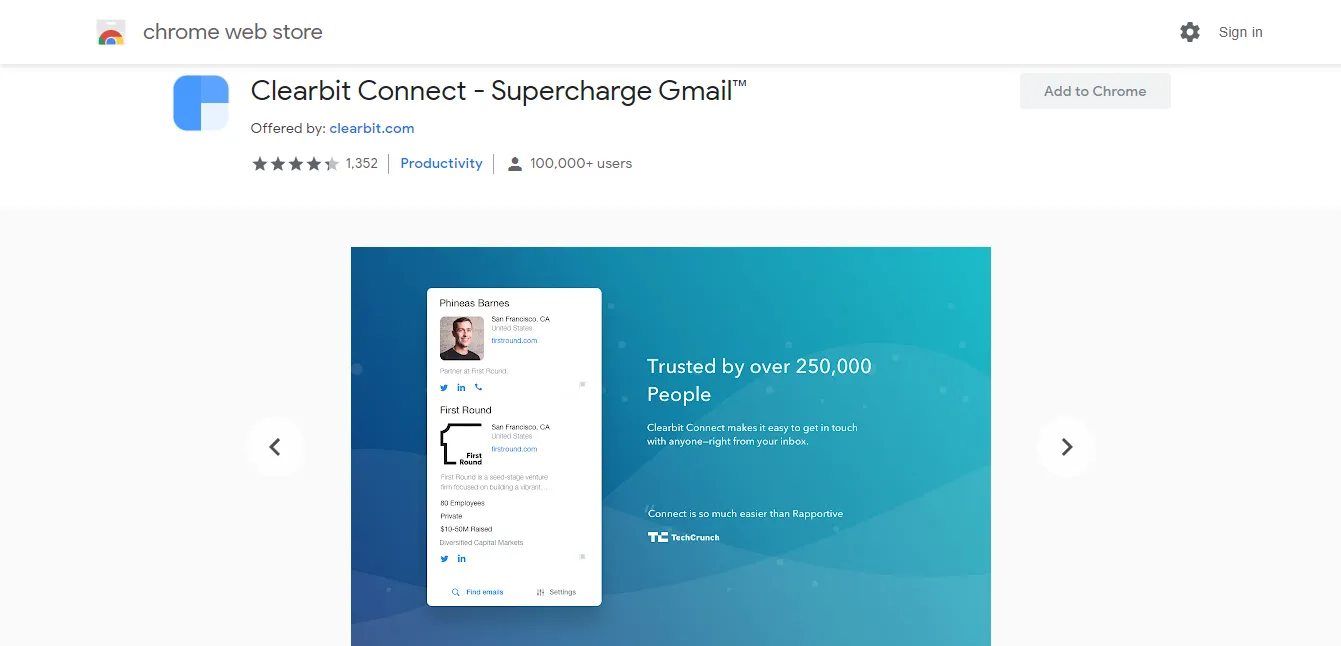 Giao diện trang Chrome Web Store của một tiện ích, minh họa phần đánh giá và thông tin người dùng
Giao diện trang Chrome Web Store của một tiện ích, minh họa phần đánh giá và thông tin người dùng
Đầu tiên, hãy xem xét số lượng người dùng. Một số lượng nhỏ người dùng không có nghĩa là tiện ích đó không tốt, nhưng nó cho thấy tiện ích chưa được kiểm nghiệm rộng rãi. Ngoài ra, hãy đọc các đánh giá, đây là một chỉ số tốt về những gì người dùng khác nghĩ về nó. Tiếp theo, cuộn xuống phần “Chi tiết” và xem ngày cập nhật cuối cùng. Phần mềm không được cập nhật thường xuyên sẽ dễ bị tấn công và mắc các lỗ hổng bảo mật hơn. Nếu không có bản cập nhật nào trong khoảng một năm trở lại đây, bạn nên cân nhắc tìm kiếm một tiện ích khác.
Nắm Rõ Chính Sách Quyền Riêng Tư
Xuống dưới một chút trên trang Chrome Web Store là phần “Quyền riêng tư”. Rõ ràng, đây là một phần rất quan trọng nếu bạn lo lắng về bảo mật dữ liệu. Phần này thường sẽ ghi “Nhà phát triển đã công bố rằng tiện ích này sẽ không thu thập hoặc sử dụng dữ liệu của bạn.” Nó cũng sẽ chứa một liên kết đến chính sách quyền riêng tư của nhà phát triển. Nếu tiện ích thu thập, lưu trữ hoặc chia sẻ bất kỳ dữ liệu nào, các chi tiết sẽ được nêu rõ trong phần này. Việc đọc kỹ và hiểu rõ các chính sách này là vô cùng cần thiết.
Nghiên Cứu Về Nhà Phát Triển
Hầu hết các nhà phát triển chuyên nghiệp, dù lớn hay nhỏ, đều nên có một website riêng. Luôn tìm hiểu thông tin về người hoặc công ty đã phát triển tiện ích mở rộng đó. Hãy cố gắng tìm hiểu xem họ là ai, địa điểm của họ và những gì khác họ làm. Nếu có rất ít hoặc không có thông tin nào về nhà phát triển, bạn nên tìm một tiện ích mở rộng khác.
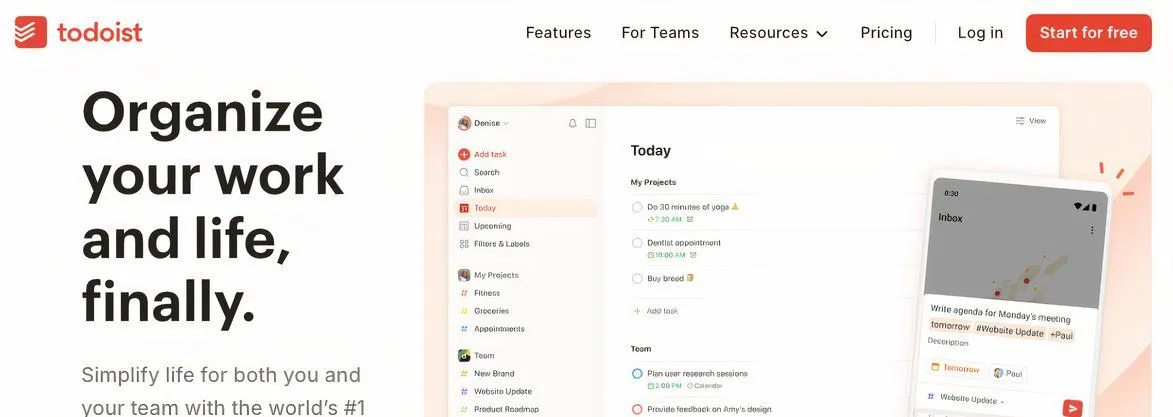 Trang chủ website của Todoist, một ví dụ về website chuyên nghiệp của nhà phát triển tiện ích
Trang chủ website của Todoist, một ví dụ về website chuyên nghiệp của nhà phát triển tiện ích
Sử Dụng Công Cụ Tìm Kiếm Web
Nếu đến thời điểm này bạn vẫn còn bất kỳ nghi ngờ nào về tiện ích mở rộng, hãy thực hiện một tìm kiếm trên Google. Thông thường, việc này không cho ra thông tin nào mà bạn chưa biết, nhưng đôi khi bạn có thể tìm thấy một bài viết hoặc một cuộc thảo luận trên Reddit về tiện ích mở rộng hoặc nhà phát triển. Điều này đôi khi có thể mang lại thông tin hữu ích, chẳng hạn như các đánh giá bổ sung hoặc mối lo ngại từ các chuyên gia bảo mật internet.
Kết Luận
Tóm lại, bạn không thể an toàn 100%. Mọi tổ chức, dù lớn hay nhỏ, đều có thể bị xâm nhập bảo mật. Một lỗi nhỏ hoặc sự sơ suất trong lập trình có thể để lại một “cánh cửa mở” trong phần mềm mà ai đó có thể khai thác. Tuy nhiên, việc dành một chút thời gian để tự tìm hiểu và kiểm tra kỹ lưỡng có thể giúp bạn tránh được những nguy hiểm rõ ràng, đặc biệt là khi chọn lựa tiện ích mở rộng Chrome.
Hãy nhớ rằng, đối với các tiện ích mở rộng, càng ít thường càng tốt. Giữ số lượng tiện ích ở mức tối thiểu sẽ giảm lượng RAM mà trình duyệt của bạn sử dụng và để lại ít con đường tiềm năng hơn cho tin tặc khai thác. Hãy là một người dùng thông thái để bảo vệ chính mình trong thế giới số. Bạn có kinh nghiệm nào trong việc kiểm tra tiện ích Chrome không? Chia sẻ ý kiến của bạn ở phần bình luận bên dưới nhé!


